เพิ่มกล่องจดหมายเพิ่มเติมไปที่ Outlook 2007

ปรับปรุง 19/5/2553 - Outlook 2010 เปิดตัวแล้ว สนุก! วิธีเพิ่มกล่องจดหมายเพิ่มเติมใน Outlook 2010
อัปเดต 24/7/2555 - วิธีเพิ่มกล่องจดหมายเพิ่มเติมใน Outlook 2013
ปรับปรุง 29/8/2559 - วิธีการเพิ่มกล่องจดหมายเพิ่มเติมใน Outlook 2016
ขั้นตอนที่ 1 - เมื่อเปิด Outlook 2007 คลิก เครื่องมือ, การตั้งค่าบัญชี
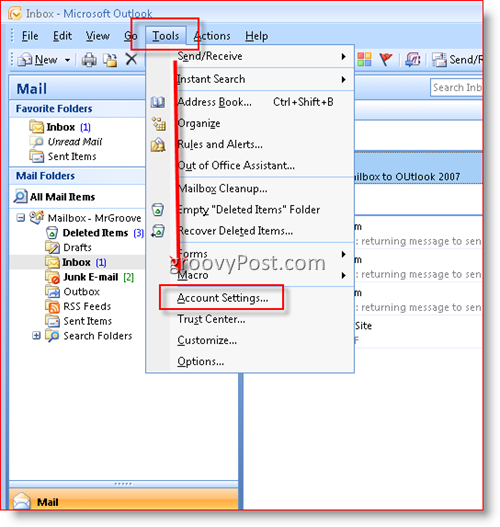
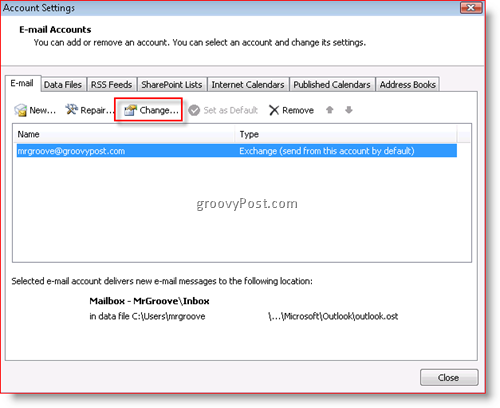
ขั้นตอนที่ 3 - คลิก การตั้งค่าเพิ่มเติม
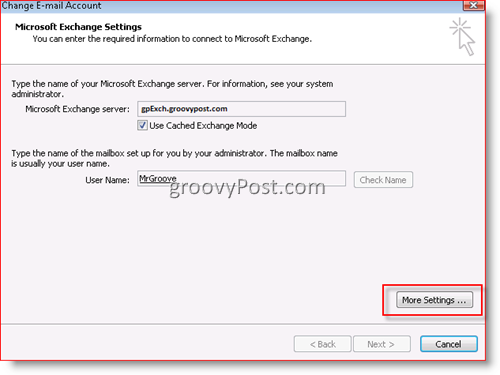
ขั้นตอนที่ 4 - คลิก สูง แท็บแล้ว คลิก เพิ่ม
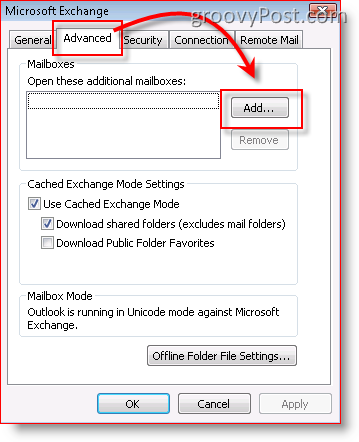
ขั้นตอนที่ 5 - ประเภท ในชื่อของกล่องจดหมายเพิ่มเติม / รองและ คลิก ตกลง
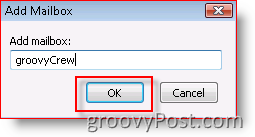
ขั้นตอนที่ 6 - ตรวจสอบ กล่องจดหมายใหม่ของคุณปรากฏอยู่ในกล่องภายใต้“เปิดกล่องเมลเพิ่มเติมเหล่านี้” แล้วคลิกตกลง
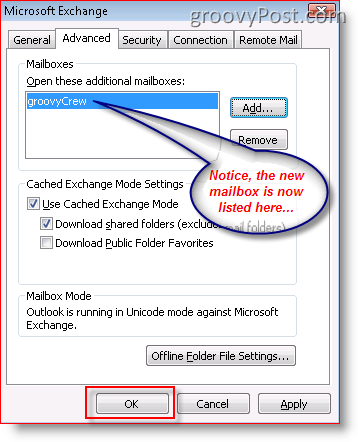
ขั้นตอนที่ 7 - คลิก ต่อไป
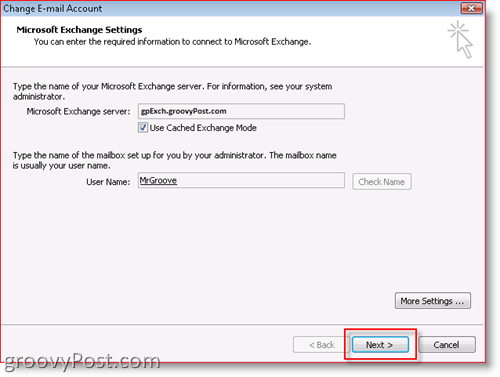
ขั้นตอนที่ 8 - คลิก เสร็จสิ้น
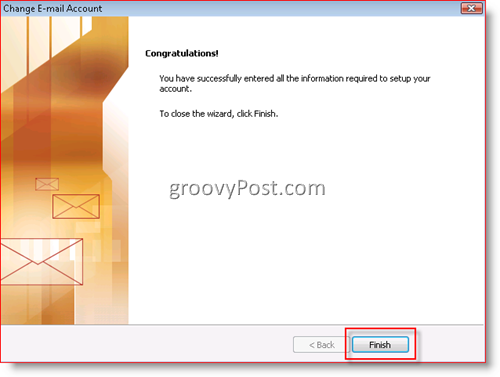
ขั้นตอนที่ 9 - คลิก ปิด
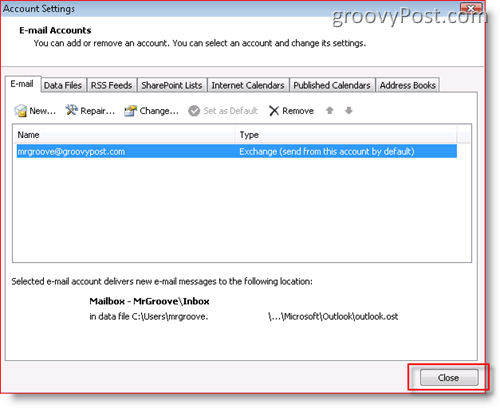
แค่นั้นแหละ! ง่ายมาก!
เมื่อคุณเพิ่มกล่องจดหมายใหม่แล้วนี่คือลักษณะของไคลเอ็นต์ Outlook ของคุณ
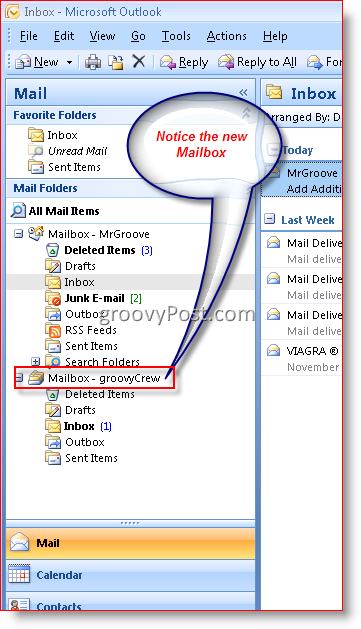
ป้ายกำกับต่างๆ: ไคลเอนต์อีเมล Outlook 2007

![แสดงเฉพาะงานของวันนี้ในแถบสิ่งที่ต้องทำของ Outlook 2007 [วิธีใช้]](/images/outlook/show-only-todayrsquos-tasks-in-outlook-2007-to-do-bar-how-to.png)
![กำหนดค่าและอ่านฟีด RSS ใน Outlook 2007 [วิธีใช้]](/images/outlook/configure-and-read-rss-feeds-in-outlook-2007-how-to.png)







ทิ้งข้อความไว้